Como alterar o nome de usuário e o nome de exibição do Twitch

Quer dar um novo começo ao seu perfil do Twitch? Veja como alterar o nome de usuário e o nome de exibição do Twitch com facilidade.
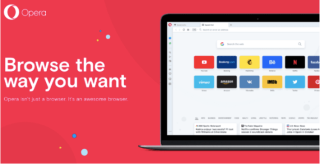
O Google Chrome e o Mozilla Firefox podem ofuscar o Opera Browser, mas ainda ocupa um lugar certo no segmento de navegadores da web. O Opera sempre foi considerado um pouco subestimado na corrida dos navegadores populares, mas isso não o torna menos do que isso. O navegador Opera apresenta uma ampla variedade de recursos úteis, mas talvez seja apenas menos explorado, já que muitos de nós não usam o Opera para navegar na web.
Mas o bom é que ao longo de todos esses anos, o Opera ainda conseguiu subir e brilhar e nunca desistiu quando se trata de competir com seus rivais. Sim, isso o torna único!
Fonte da imagem: Blogtify
De ferramentas integradas a recursos de privacidade, o Opera oferece tudo o que você procura em qualquer navegador da web. Está pensando em experimentar o navegador Opera em breve? Aqui estão algumas dicas e truques do navegador Opera para tornar sua experiência de navegação mais agradável e produtiva.
Vamos começar.
Dicas e truques do navegador Opera
Pesquisa Instantânea
Enquanto navegamos na Internet, algumas vezes entramos na pesquisa do Google em busca de respostas para nossas dúvidas. Bem, você ficará feliz em saber que o Opera vem com um atalho de pesquisa que nos permite pesquisar qualquer coisa enquanto navegamos instantaneamente. Para usar isso, toque na tecla Control + Espaço ou no ícone de pesquisa no painel de menu esquerdo.

Fonte da imagem: Opera
Então, sim, da próxima vez, quando quiser pesquisar qualquer coisa, você pode ativar essa opção instantaneamente em vez de abrir a pesquisa do Google na próxima guia. Fazer isso economizará algum tempo e esforço.
Leia também: 9 navegadores mais rápidos para Windows 10, 8, 7
Proteção contra fraude e malware
O Opera não deixa pedra sobre pedra quando se trata de proteger sua privacidade online durante a navegação. Portanto, para ter certeza de que nenhum site pode rastrear suas atividades online, o Opera oferece um recurso onde você pode habilitar a proteção contra fraudes contra malware.

Fonte da imagem: How to Geek
Toque no ícone do Opera no canto superior esquerdo, selecione Configurações> Preferências. Na janela Preferências, mude para a guia Avançado e selecione “Segurança” no menu à esquerda. Marque a opção “Habilitar proteção contra fraude e malware” para garantir que suas atividades de navegação permaneçam seguras.
Use Meu Fluxo para Compartilhar Conteúdo

Fonte da imagem: Tech Republic
O navegador Opera oferece uma opção exclusiva “My Flow” que permite que você compartilhe conteúdo perfeitamente entre seu smartphone e desktop se ambos os dispositivos tiverem Opera instalado. Isso tornará sua experiência de navegação mais contínua, pois você pode compartilhar conteúdo instantaneamente entre o seu dispositivo móvel e a área de trabalho. Você pode encontrar facilmente a opção My Flow no menu de configurações do navegador Opera.
Excluir cookies e outros dados de navegação
Passamos a maior parte do tempo navegando na Internet, certo? E devido a isso, muitos cookies e dados de navegação continuam ocupando espaço de armazenamento desnecessário em nosso dispositivo. Bem, o Opera oferece uma solução fácil, em que seu navegador automaticamente obtém dados de cookies no momento em que você sai da janela do navegador. Incrível, certo?

Para habilitar esse recurso, vá para Configurações do Opera> Preferências. Mude para a guia Avançado e selecione “Cookies” na barra de menu à esquerda. Aqui, você pode gerenciar facilmente como deseja gerenciar os cookies enquanto navega no Opera. Se você deseja que o navegador exclua os cookies cada vez que você sair do navegador, marque a opção “Excluir novos cookies ao sair do Opera”.
Leia também: Melhores navegadores gratuitos para Android TV ou Smart TV
Ativar modo escuro
Fonte da imagem: Wiki como
Sim, agora temos o modo escuro em quase todos os lugares, então por que o Opera deixou para trás? O Opera também oferece uma opção de tema de modo escuro embutido para uma experiência de navegação de visualização mais agradável. Para habilitar esse recurso, vá para as configurações do Opera e selecione “Aparência”. Marque a opção “Habilitar tema escuro” para desfrutar de uma aparência renovada de seu navegador Opera.
Aqui estão algumas dicas e truques do navegador Opera para aproveitar ao máximo este navegador subestimado. Esperamos que essas dicas ajudem você a dar os primeiros passos e, ao mesmo tempo, manter sua privacidade online segura enquanto navega.
Quer dar um novo começo ao seu perfil do Twitch? Veja como alterar o nome de usuário e o nome de exibição do Twitch com facilidade.
Descubra como alterar o plano de fundo no Microsoft Teams para tornar suas videoconferências mais envolventes e personalizadas.
Não consigo acessar o ChatGPT devido a problemas de login? Aqui estão todos os motivos pelos quais isso acontece, juntamente com 8 maneiras de consertar o login do ChatGPT que não funciona.
Você experimenta picos altos de ping e latência no Valorant? Confira nosso guia e descubra como corrigir problemas de ping alto e atraso no Valorant.
Deseja manter seu aplicativo do YouTube bloqueado e evitar olhares curiosos? Leia isto para saber como colocar uma senha no aplicativo do YouTube.
Descubra como bloquear e desbloquear contatos no Microsoft Teams e explore alternativas para um ambiente de trabalho mais limpo.
Você pode facilmente impedir que alguém entre em contato com você no Messenger. Leia nosso guia dedicado para saber mais sobre as implicações de restringir qualquer contato no Facebook.
Aprenda como cortar sua imagem em formatos incríveis no Canva, incluindo círculo, coração e muito mais. Veja o passo a passo para mobile e desktop.
Obtendo o erro “Ação bloqueada no Instagram”? Consulte este guia passo a passo para remover esta ação foi bloqueada no Instagram usando alguns truques simples!
Descubra como verificar quem viu seus vídeos no Facebook Live e explore as métricas de desempenho com dicas valiosas e atualizadas.








